Sitecore の SaaS 製品の契約をすると利用可能となるポータルサイト、Sitecore Cloud Portal の機能について数回に分けて紹介をしていきます。今回は、Sitecore Cloud Portal を改めて紹介します。
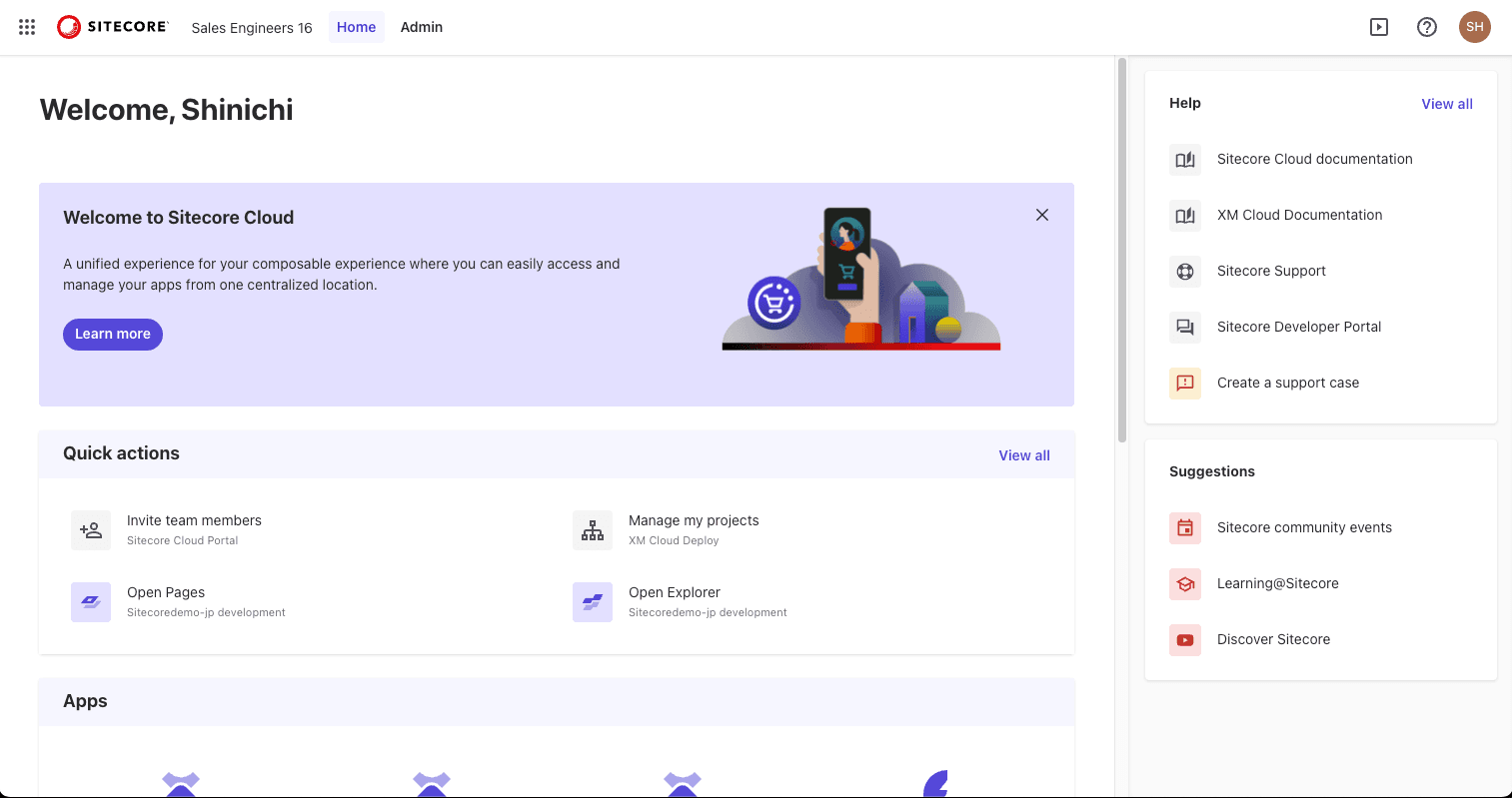
コンテンツ更新
以下のページで最新の情報を確認してください
Sitecore Cloud Portal の提供
SaaS 製品にアクセスをする最初のポイントとして用意されている Sitecore Cloud Portal は、契約をしている SaaS 製品を利用するための最初の画面となります。ログインをすると以下のような画面が表示されます。
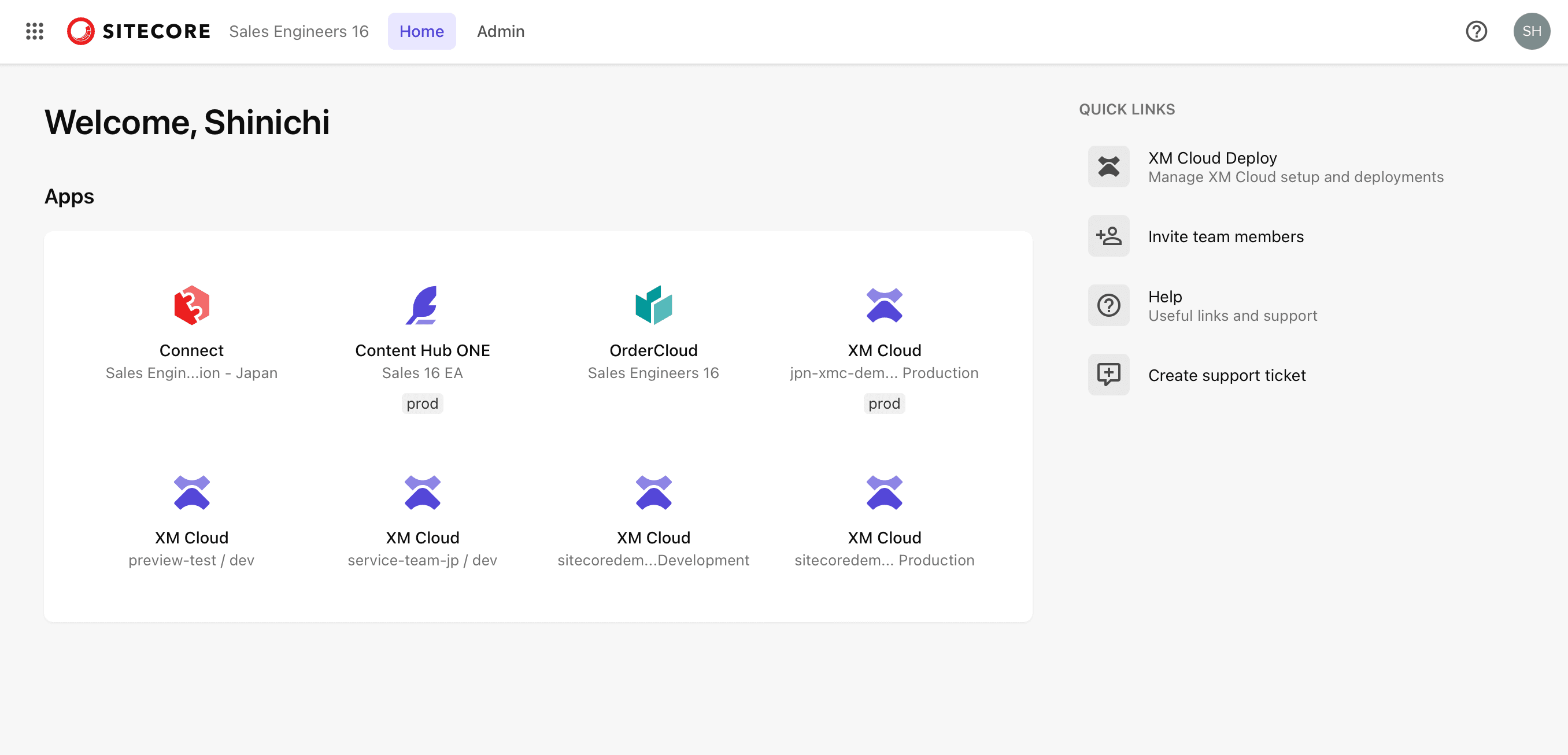
この画面では以下のような構成となっています。
- 利用できる Sitecore の SaaS 製品にアクセスすることができるアイコン一覧
- Admin にて、Sitecore の製品を利用できるユーザーの権限設定
- よく利用する Quick Link 一覧
Sitecore Cloud Portal は以下の製品を利用するお客様に対して提供をしています。
- Sitecore XM Cloud
- Sitecore Content Hub
- Sitecore Content Hub ONE
- Sitecore Search
- Sitecore CDP
- Sitecore Personalize
- Sitecore Send
- Sitecore OrderCloud
それでは Cloud Portal で可能な設定項目を確認していきます。
クイックリンク
この一覧には、利用するにあたって便利なリンクが一覧として設定されています。この記事を書いている段階では、以下の4つの項目が用意されています。
XM Cloud Deploy
このリンクをクリックすると、別ウィンドウで XM Cloud の管理ツールである XM Cloud Deploy が表示されます。このツールを利用することで、XM Cloud のサーバーに関する設定ができるようになります。
Invite team members
Sitecore Cloud Portal にユーザーを追加する際には、ここをクリックすることで簡単にユーザーを招待することができます。
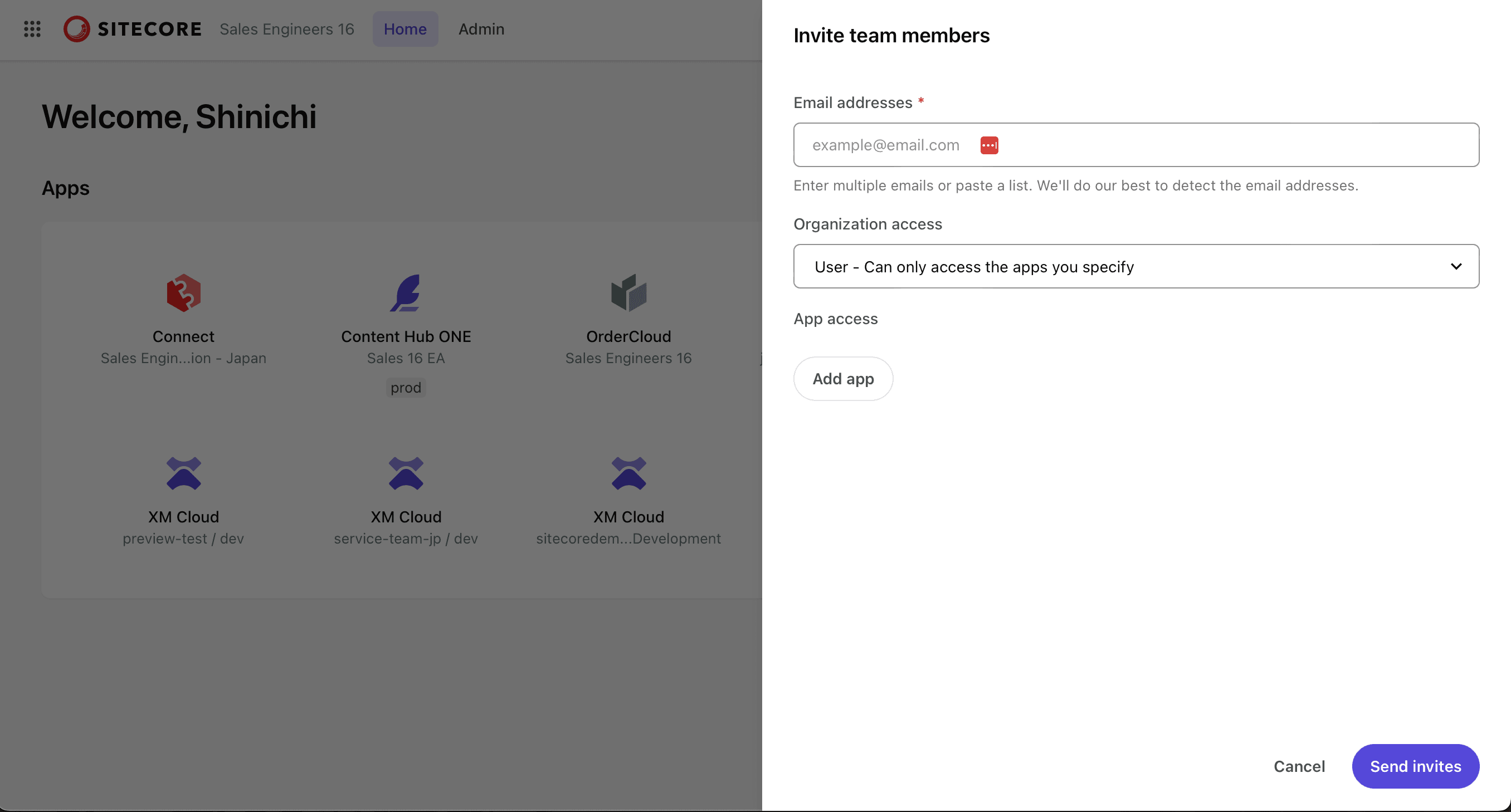
Help
この項目をクリックすると、右側からメニューが表示されて各種サイトコアのドキュメントにアクセスすることが可能となります。
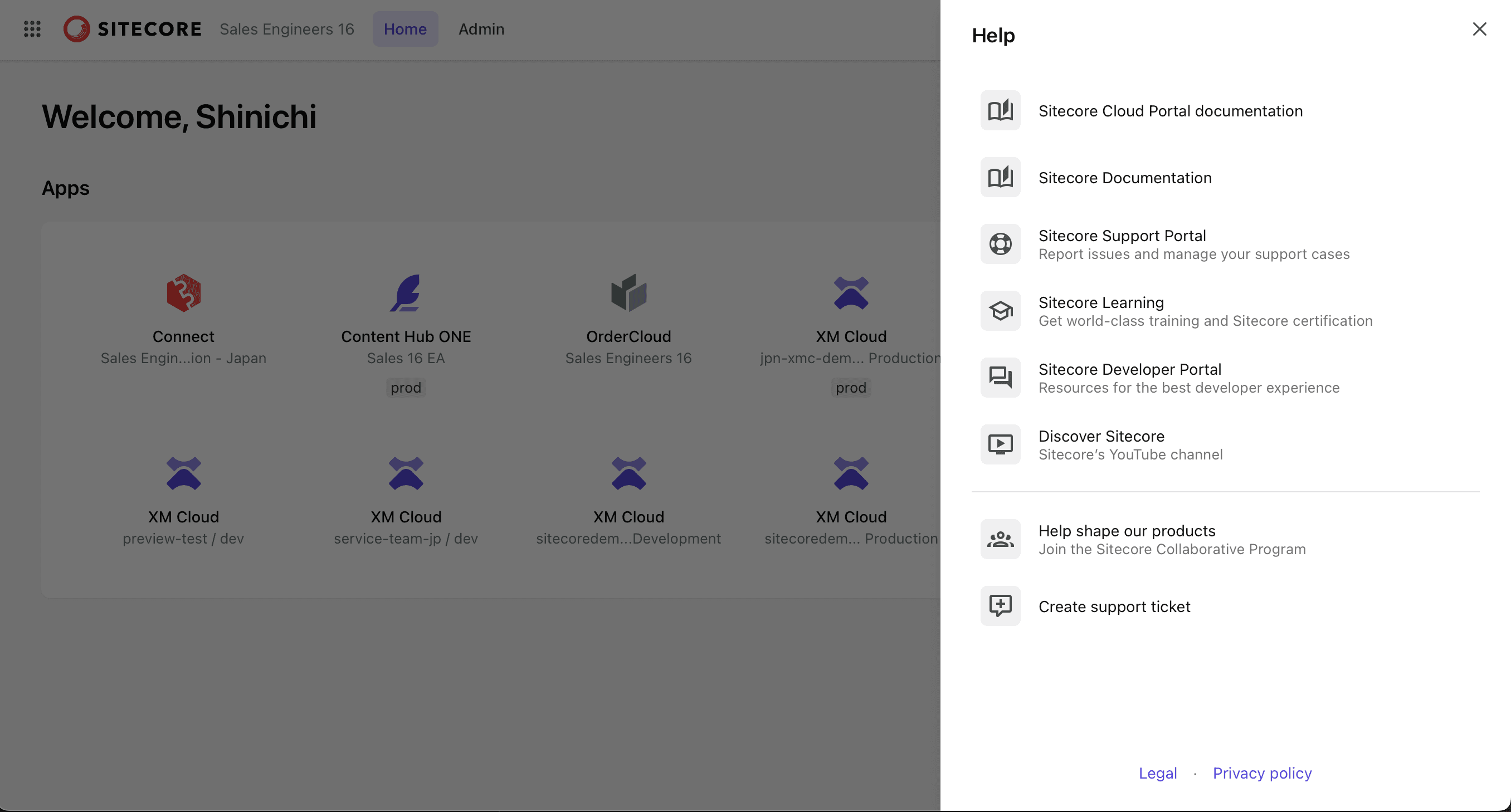
Create support ticket
サポートに問い合わせをする必要がある場合、この画面からサポートのチケットを発行することができます。
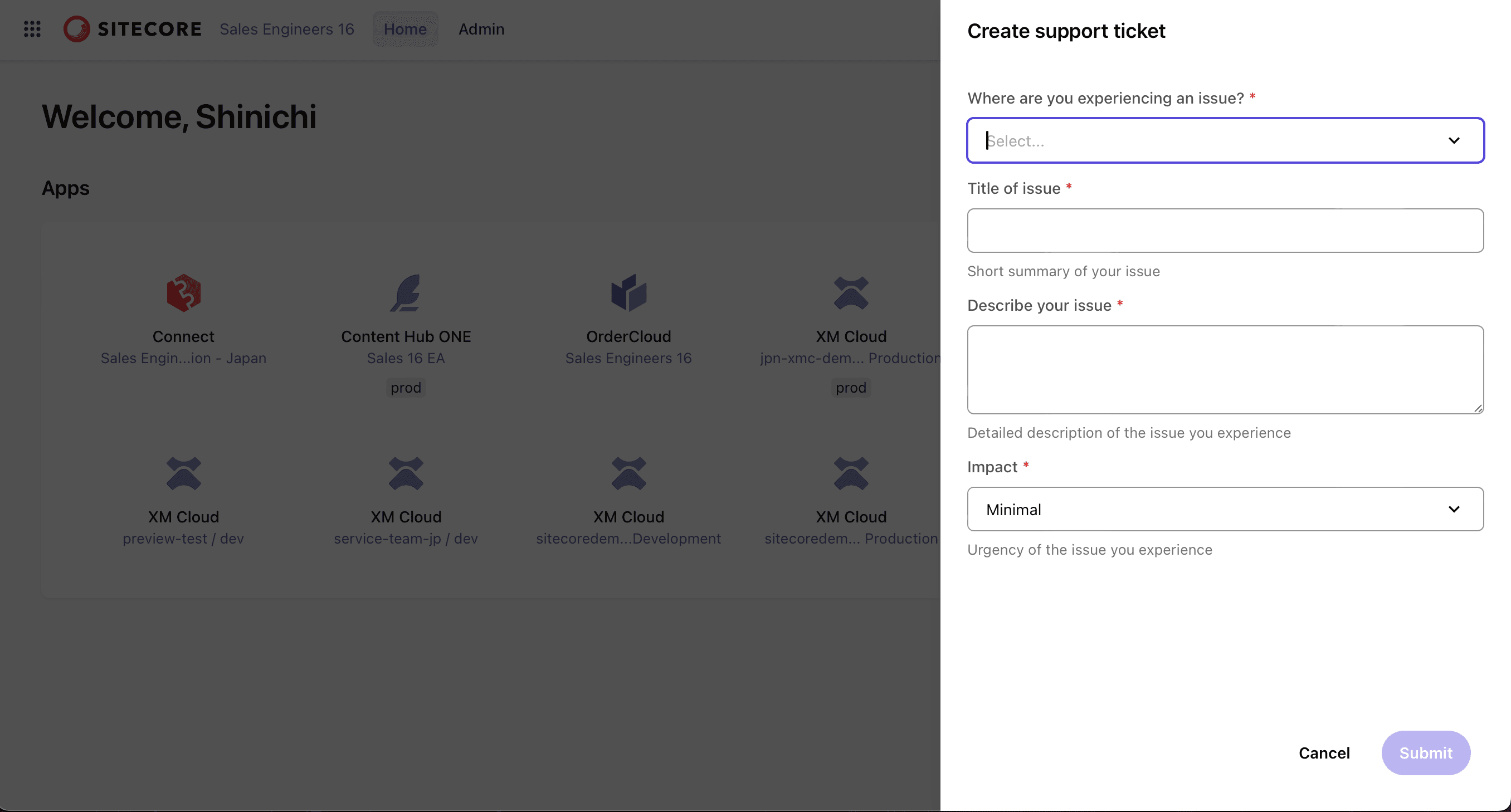
Admin
トップの Admin のメニューをクリックすると、Sitecore Cloud Portal に関する以下の設定画面に切り替わります。以下の項目は左側のメニューからできる内容一覧となります。
- Team members
- Sitecore Cloud Portal にアクセスできるユーザーの権限を確認することができます
- Export のボタンをクリックすると、画面に表示されている情報を CSV ファイルで確認できます
- Invite のボタンをクリックすることでユーザーの招待が可能となります
- Invitations
- すでに送信している invitation の状況を確認できます
- Multi-factor authentication
- 多要素認証の仕組みを有効にすることができます
- Single sign-on (SSO)
- Sitecore の Cloud Portal を利用するにあたって、他の認証を利用した SSO の機能を提供します
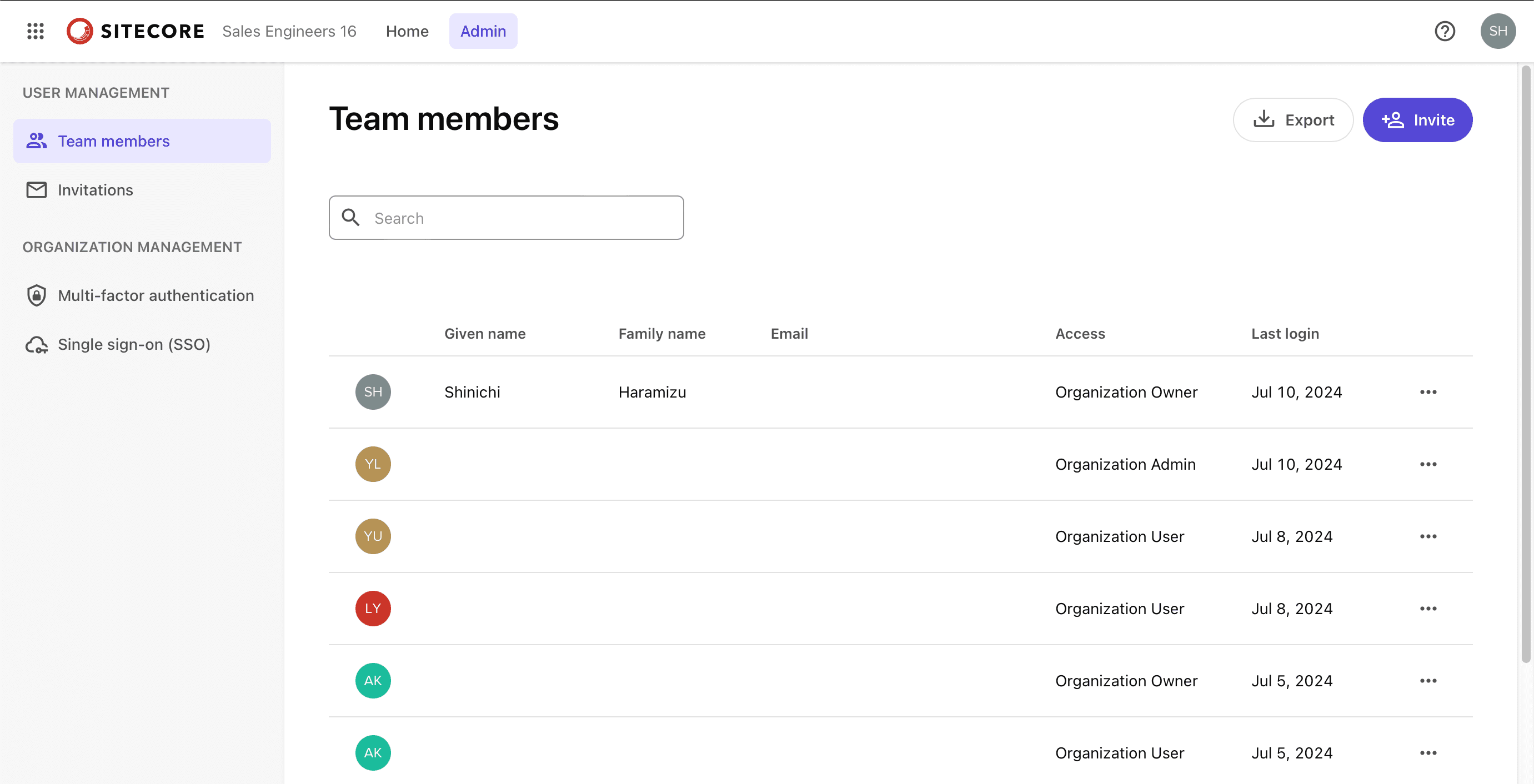
まとめ
Sitecore Cloud Portal は Sitecore の SaaS の利用をする際の最初のポータルサイトになります。どのユーザーがどのツールを利用することができるのか、そのユーザーが最後にログインをしたのはいつか?というのを確認することが可能となります。今回から数回に分けて、Sitecore Cloud Portal を活用するための Tips を提供していきます。